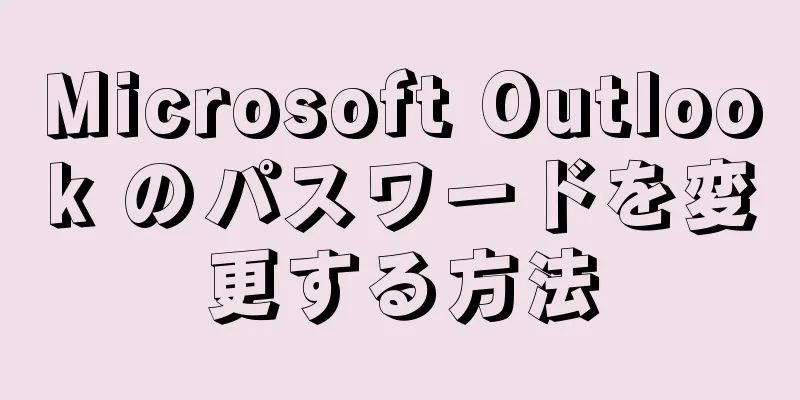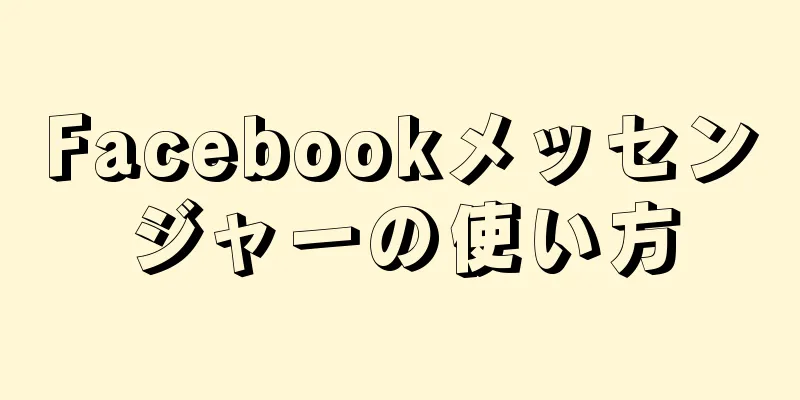|
時には、言葉よりも写真のほうが感情をより良く、より正確に伝えることができます。ハート記号(♥)の入力方法は、使用しているプログラムによって異なります。この記事を読んで、Facebook や Skype などのソーシャル アプリでハート記号を入力する方法、文字コード マップでハート記号を検索する方法、Word 文書でハート記号を入力する方法、キーボード ショートカットを使用してどこにでもハート記号を入力する方法を学習してください。 ステップ方法1方法1/4: FacebookまたはSkypeを使用する- {"smallUrl":"https:\/\/www.wikihow.com\/images_en\/thumb\/c\/c7\/Type-a-Heart-Symbol-in-Windows-Step-1-Version-3.jpg\/v4-460px-Type-a-Heart-Symbol-in-Windows-Step-1-Version-3.jpg","bigUrl":"https:\/\/www.wikihow.com\/images\/thumb\/c\/c7\/Type-a-Heart-Symbol-in-Windows-Step-1-Version-3.jpg\/v4-728px-Type-a-Heart-Symbol-in-Windows-Step-1-Version-3.jpg","smallWidth":460,"smallHeight":345,"bigWidth":728,"bigHeight":546,"licensing":" class=\"mw-parser-output\"><\/div>"} 1Facebookで他のユーザーとチャットしているときに、ハート記号を入力したい場合は、「<3」と入力してください。
- {"smallUrl":"https:\/\/www.wikihow.com\/images\/thumb\/2\/2a\/Type-a-Heart-Symbol-in-Windows-Step-2-Version-3.jpg\/v4-460px-Type-a-Heart-Symbol-in-Windows-Step-2-Version-3.jpg","bigUrl":"https:\/\/www.wikihow.com\/images\/thumb\/2\/2a\/Type-a-Heart-Symbol-in-Windows-Step-2-Version-3.jpg\/v4-728px-Type-a-Heart-Symbol-in-Windows-Step-2-Version-3.jpg","smallWidth":460,"smallHeight":345,"bigWidth":728,"bigHeight":546,"licensing":" class=\"mw-parser-output\"><\/div>"} 2Enterキーを押すと、入力した文字がハートマークに変わり、チャットウィンドウに表示されます。
- {"smallUrl":"https:\/\/www.wikihow.com\/images_en\/thumb\/1\/11\/Type-a-Heart-Symbol-in-Windows-Step-3.jpg\/v4-460px-Type-a-Heart-Symbol-in-Windows-Step-3.jpg","bigUrl":"https:\/\/www.wikihow.com\/images\/thumb\/1\/11\/Type-a-Heart-Symbol-in-Windows-Step-3.jpg\/v4-828px-Type-a-Heart-Symbol-in-Windows-Step-3.jpg","smallWidth":460,"smallHeight":345,"bigWidth":728,"bigHeight":546,"licensing":"<div class=\"mw-parser-output\"><\/div>"} 3Skype プログラムで絵文字ダイアログ ボックスを見つけます。誰かとチャットしているとき、絵文字ダイアログ ボックスはチャット入力ボックスの右端に表示されます。
- {"smallUrl":"https:\/\/www.wikihow.com\/images_en\/thumb\/a\/a9\/Type-a-Heart-Symbol-in-Windows-Step-4-Version-3.jpg\/v4-460px-Type-a-Heart-Symbol-in-Windows-Step-4-Version-3.jpg","bigUrl":"https:\/\/www.wikihow.com\/images\/thumb\/a\/a9\/Type-a-Heart-Symbol-in-Windows-Step-4-Version-3.jpg\/v4-728px-Type-a-Heart-Symbol-in-Windows-Step-4-Version-3.jpg","smallWidth":460,"smallHeight":345,"bigWidth":728,"bigHeight":546,"licensing":" class=\"mw-parser-output\"><\/div>"} 4スマイリーフェイスシンボルをクリックします。次に、ドロップダウン メニューからハート記号を選択します。 広告する
方法2方法2/4: ハートマークをコピーして文字マップに貼り付けます- {"smallUrl":"https:\/\/www.wikihow.com\/images_en\/thumb\/e\/e6\/Type-a-Heart-Symbol-in-Windows-Step-5-Version-3.jpg\/v4-460px-Type-a-Heart-Symbol-in-Windows-Step-5-Version-3.jpg","bigUrl":"https:\/\/www.wikihow.com\/images\/thumb\/e\/e6\/Type-a-Heart-Symbol-in-Windows-Step-5-Version-3.jpg\/v4-728px-Type-a-Heart-Symbol-in-Windows-Step-5-Version-3.jpg","smallWidth":460,"smallHeight":345,"bigWidth":728,"bigHeight":546,"licensing":" class=\"mw-parser-output\"><\/div>"} 1「スタート」ボタンをクリックしてスタートメニューを開きます。
- {"smallUrl":"https:\/\/www.wikihow.com\/images_en\/thumb\/c\/c6\/Type-a-Heart-Symbol-in-Windows-Step-6-Version-3.jpg\/v4-460px-Type-a-Heart-Symbol-in-Windows-Step-6-Version-3.jpg","bigUrl":"https:\/\/www.wikihow.com\/images\/thumb\/c\/c6\/Type-a-Heart-Symbol-in-Windows-Step-6-Version-3.jpg\/v4-728px-Type-a-Heart-Symbol-in-Windows-Step-6-Version-3.jpg","smallWidth":460,"smallHeight":345,"bigWidth":728,"bigHeight":546,"licensing":" class=\"mw-parser-output\"><\/div>"} 2 [すべてのプログラム]、[アクセサリ]、[システム ツール] の順に選択し、[文字コード表] を選択します。
- {"smallUrl":"https:\/\/www.wikihow.com\/images_en\/thumb\/a\/a6\/Type-a-Heart-Symbol-in-Windows-Step-7-Version-3.jpg\/v4-460px-Type-a-Heart-Symbol-in-Windows-Step-7-Version-3.jpg","bigUrl":"https:\/\/www.wikihow.com\/images\/thumb\/a\/a6\/Type-a-Heart-Symbol-in-Windows-Step-7-Version-3.jpg\/v4-728px-Type-a-Heart-Symbol-in-Windows-Step-7-Version-3.jpg","smallWidth":460,"smallHeight":345,"bigWidth":728,"bigHeight":546,"licensing":" class=\"mw-parser-output\"><\/div>"} 3正しいフォントを選択します。ハート記号が自然に見えるように、リスト内のすべての文字に使用するフォントを選択します。ただし、一部のフォントにはハート記号が含まれていないことに留意してください。
- {"smallUrl":"https:\/\/www.wikihow.com\/images_en\/thumb\/e\/e2\/Type-a-Heart-Symbol-in-Windows-Step-8-Version-3.jpg\/v4-460px-Type-a-Heart-Symbol-in-Windows-Step-8-Version-3.jpg","bigUrl":"https:\/\/www.wikihow.com\/images\/thumb\/e\/e2\/Type-a-Heart-Symbol-in-Windows-Step-8-Version-3.jpg\/v4-600px-Type-a-Heart-Symbol-in-Windows-Step-8-Version-3.jpg","smallWidth":460,"smallHeight":345,"bigWidth":600,"bigHeight":450,"licensing":" class=\"mw-parser-output\"><\/div>"} 4文字マップをスクロールしてハート記号を見つけ、ダブルクリックします。
- {"smallUrl":"https:\/\/www.wikihow.com\/images_en\/thumb\/1\/13\/Type-a-Heart-Symbol-in-Windows-Step-9-Version-3.jpg\/v4-460px-Type-a-Heart-Symbol-in-Windows-Step-9-Version-3.jpg","bigUrl":"https:\/\/www.wikihow.com\/images\/thumb\/1\/13\/Type-a-Heart-Symbol-in-Windows-Step-9-Version-3.jpg\/v4-728px-Type-a-Heart-Symbol-in-Windows-Step-9-Version-3.jpg","smallWidth":460,"smallHeight":345,"bigWidth":728,"bigHeight":546,"licensing":" class=\"mw-parser-output\"><\/div>"} 5「コピー」をクリックします。
- {"smallUrl":"https:\/\/www.wikihow.com\/images_en\/thumb\/7\/71\/Type-a-Heart-Symbol-in-Windows-Step-10-Version-3.jpg\/v4-460px-Type-a-Heart-Symbol-in-Windows-Step-10-Version-3.jpg","bigUrl":"https:\/\/www.wikihow.com\/i mages\/thumb\/7\/71\/Type-a-Heart-Symbol-in-Windows-Step-10-Version-3.jpg\/v4-728px-Type-a-Heart-Symbol-in-Windows-Step-10-Version-3.jpg","smallWidth":460,"smallHeight":345,"bigWidth":728,"bigHeight":546,"licensing":"<div class=\"mw-parser-output\"><\/div>"} 6ドキュメント ウィンドウに戻ります。
- {"smallUrl":"https:\/\/www.wikihow.com\/images_en\/thumb\/0\/04\/Type-a-Heart-Symbol-in-Windows-Step-11-Version-3.jpg\/v4-460px-Type-a-Heart-Symbol-in-Windows-Step-11-Version-3.jpg","bigUrl":"https:\/\/www.wikihow.com\/i mages\/thumb\/0\/04\/Type-a-Heart-Symbol-in-Windows-Step-11-Version-3.jpg\/v4-728px-Type-a-Heart-Symbol-in-Windows-Step-11-Version-3.jpg","smallWidth":460,"smallHeight":345,"bigWidth":728,"bigHeight":546,"licensing":"<div class=\"mw-parser-output\"><\/div>"} 7空白スペースを右クリックして「貼り付け」ボタンを選択するか、Ctrl + V キーの組み合わせを押します。必要に応じてフォント サイズを調整してシンボルのサイズを調整できます。 広告する
方法3方法3/4: Microsoft Wordの使用- {"smallUrl":"https:\/\/www.wikihow.com\/images_en\/thumb\/d\/d1\/Type-a-Heart-Symbol-in-Windows-Step-12-Version-3.jpg\/v4-460px-Type-a-Heart-Symbol-in-Windows-Step-12-Version-3.jpg","bigUrl":"https:\/\/www.wikihow.com\/i mages\/thumb\/d\/d1\/Type-a-Heart-Symbol-in-Windows-Step-12-Version-3.jpg\/v4-728px-Type-a-Heart-Symbol-in-Windows-Step-12-Version-3.jpg","smallWidth":460,"smallHeight":345,"bigWidth":728,"bigHeight":546,"licensing":" class=\"mw-parser-output\"><\/div>"} 1上部のメニューバーにある「挿入」ボタンをクリックします。
- {"smallUrl":"https:\/\/www.wikihow.com\/images_en\/thumb\/d\/da\/Type-a-Heart-Symbol-in-Windows-Step-13-Version-3.jpg\/v4-460px-Type-a-Heart-Symbol-in-Windows-Step-13-Version-3.jpg","bigUrl":"https:\/\/www.wikihow.com\/images\/thumb\/d\/da\/Type-a-Heart-Symbol-in-Windows-Step-13-Version-3.jpg\/v4-728px-Type-a-Heart-Symbol-in-Windows-Step-13-Version-3.jpg","smallWidth":460,"smallHeight":345,"bigWidth":728,"bigHeight":546,"licensing":" class=\"mw-parser-output\"><\/div>"} 2右側の「シンボル」ボタンを見つけて、「その他の一致」をクリックします。
- {"smallUrl":"https:\/\/www.wikihow.com\/images_en\/thumb\/3\/32\/Type-a-Heart-Symbol-in-Windows-Step-14-Version-3.jpg\/v4-460px-Type-a-Heart-Symbol-in-Windows-Step-14-Version-3.jpg","bigUrl":"https:\/\/www.wikihow.com\/i mages\/thumb\/3\/32\/Type-a-Heart-Symbol-in-Windows-Step-14-Version-3.jpg\/v4-728px-Type-a-Heart-Symbol-in-Windows-Step-14-Version-3.jpg","smallWidth":460,"smallHeight":345,"bigWidth":728,"bigHeight":546,"licensing":"<div class=\"mw-parser-output\"><\/div>"} 3ハート記号を見つけて、「挿入」をクリックします。広告する
方法 4方法4/4: テンキーを使ってハートマークを入力します- {"smallUrl":"https:\/\/www.wikihow.com\/images_en\/thumb\/9\/94\/Type-a-Heart-Symbol-in-Windows-Step-15-Version-3.jpg\/v4-460px-Type-a-Heart-Symbol-in-Windows-Step-15-Version-3.jpg","bigUrl":"https:\/\/www.wikihow.com\/i mages\/thumb\/9\/94\/Type-a-Heart-Symbol-in-Windows-Step-15-Version-3.jpg\/v4-728px-Type-a-Heart-Symbol-in-Windows-Step-15-Version-3.jpg","smallWidth":460,"smallHeight":147,"bigWidth":728,"bigHeight":233,"licensing":"<div class=\"mw-parser-output\"><\/div>"} 1NumLock キーを押すと、その横にあるインジケータ ライトが点灯し、テンキーが有効になっていることが示されます。
- {"smallUrl":"https:\/\/www.wikihow.com\/images_en\/thumb\/c\/c7\/Type-a-Heart-Symbol-in-Windows-Step-16-Version-3.jpg\/v4-460px-Type-a-Heart-Symbol-in-Windows-Step-16-Version-3.jpg","bigUrl":"https:\/\/www.wikihow.com\/i mages\/thumb\/c\/c7\/Type-a-Heart-Symbol-in-Windows-Step-16-Version-3.jpg\/v4-728px-Type-a-Heart-Symbol-in-Windows-Step-16-Version-3.jpg","smallWidth":460,"smallHeight":147,"bigWidth":728,"bigHeight":233,"licensing":"<div class=\"mw-parser-output\"><\/div>"} 2キーボードの「Alt」キーを見つけて押します。
- {"smallUrl":"https:\/\/www.wikihow.com\/images_en\/thumb\/d\/d8\/Type-a-Heart-Symbol-in-Windows-Step-17-Version-3.jpg\/v4-460px-Type-a-Heart-Symbol-in-Windows-Step-17-Version-3.jpg","bigUrl":"https:\/\/www.wikihow.com\/i mages\/thumb\/d\/d8\/Type-a-Heart-Symbol-in-Windows-Step-17-Version-3.jpg\/v4-728px-Type-a-Heart-Symbol-in-Windows-Step-17-Version-3.jpg","smallWidth":460,"smallHeight":147,"bigWidth":728,"bigHeight":233,"licensing":"<div class=\"mw-parser-output\"><\/div>"} 3テンキーの数字キー「3」を見つけます。
- {"smallUrl":"https:\/\/www.wikihow.com\/images_en\/thumb\/3\/32\/Type-a-Heart-Symbol-in-Windows-Step-18-Version-3.jpg\/v4-460px-Type-a-Heart-Symbol-in-Windows-Step-18-Version-3.jpg","bigUrl":"https:\/\/www.wikihow.com\/i mages\/thumb\/3\/32\/Type-a-Heart-Symbol-in-Windows-Step-18-Version-3.jpg\/v4-728px-Type-a-Heart-Symbol-in-Windows-Step-18-Version-3.jpg","smallWidth":460,"smallHeight":147,"bigWidth":728,"bigHeight":233,"licensing":"<div class=\"mw-parser-output\"><\/div>"} 4「Alt」キーと数字キー「3」を同時に押します。
- {"smallUrl":"https:\/\/www.wikihow.com\/images\/thumb\/d\/dd\/Type-a-Heart-Symbol-in-Windows-Step-19.jpg\/v4-460px-Type-a-Heart-Symbol-in-Windows-Step-19.jpg","bigUrl":"https:\/\/www.wikihow.com\/images\/thumb\/d\/dd\/Type-a-Heart-Symbol-in-Windows-Step-19.jpg\/v4-728px-Type-a-Heart-Symbol-in-Windows-Step-19.jpg","smallWidth":460,"smallHeight":345,"bigWidth":728,"bigHeight":546,"licensing":"<div class=\"mw-parser-output\"><\/div>"} 5 文書にハート記号 (♥) が表示されたら、キーを放します。広告する
ヒント- ノートパソコンを使用している場合は、テンキーを使用してハート記号を入力することはできません。追加の 12 キーの数字パッドを備えたキーボードを使用する必要があります。
広告する |